設定の保存
 コンソールパネルから現在の設定を保存する
コンソールパネルから現在の設定を保存する
-
設定が評価され、「設定の妥当性状態」ウィンドウが表示されます。
図 6–55 「設定の妥当性状態」ウィンドウ
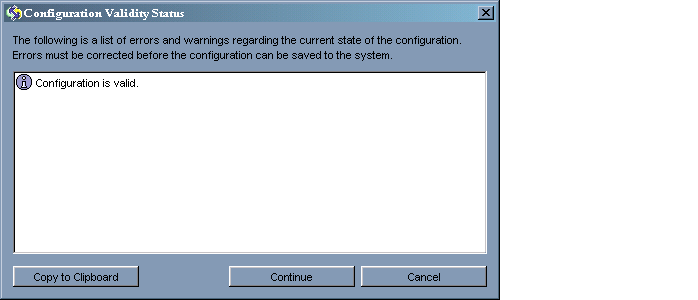
このパネルでは、設定が有効であるか、または修正が必要な設定上の問題があるかを確認します。
設定ディレクトリの情報が書き換えられ、システムマネージャーに通知されるため、設定の保存には数分かかることがあります。
システムマネージャー (コアコンポーネント) は、情報を必要とするコンポーネントに設定情報を配布します。
注 –-
エラーがある状態では、設定を保存できません。
-
警告がある状態では、設定を保存できますが、保存前に警告を解消しておくことをお勧めします。
-
-
設定が有効であれば、「続行」をクリックして設定を保存します。
「コネクタのインストール方法」ダイアログボックスが表示され、Identity Synchronization for Windows のコネクタとサブコンポーネントのインストールに関する手順が示されます。
この一覧は、この時点で更新され、配備に応じてカスタマイズされた実行手順リストが表示されるようになっています 。(この時点までは、汎用の手順が示されていた。)実行手順リストへのアクセスと更新は、Identity Synchronization for Windows コンソールの「状態」タブでも行えます。
図 6–56 コネクタのインストール手順

-
表示される情報をよく読み、「OK」をクリックします。
コアの初期設定が完了したら、Identity Synchronization for Windows のコネクタとサブコンポーネントをインストールできます。手順については、第 3 章「製品の理解」を参照してください。
- © 2010, Oracle Corporation and/or its affiliates
